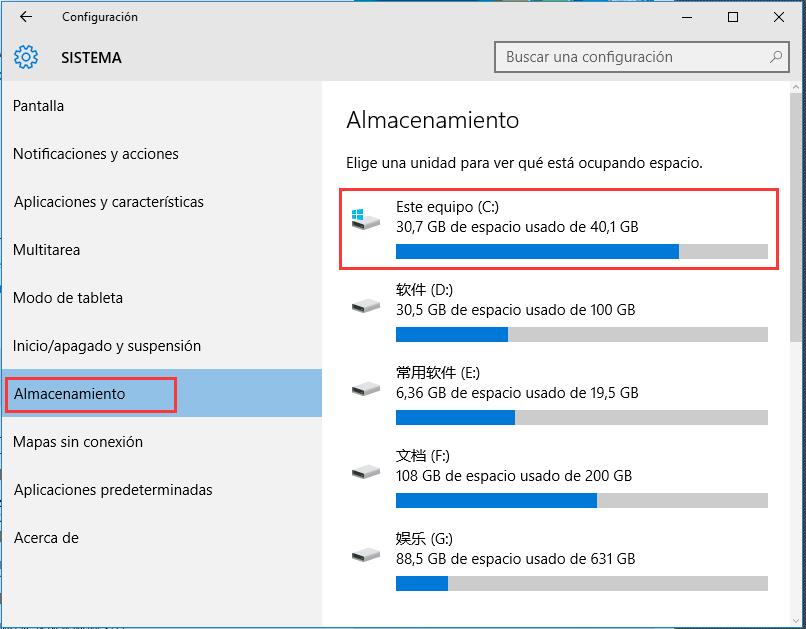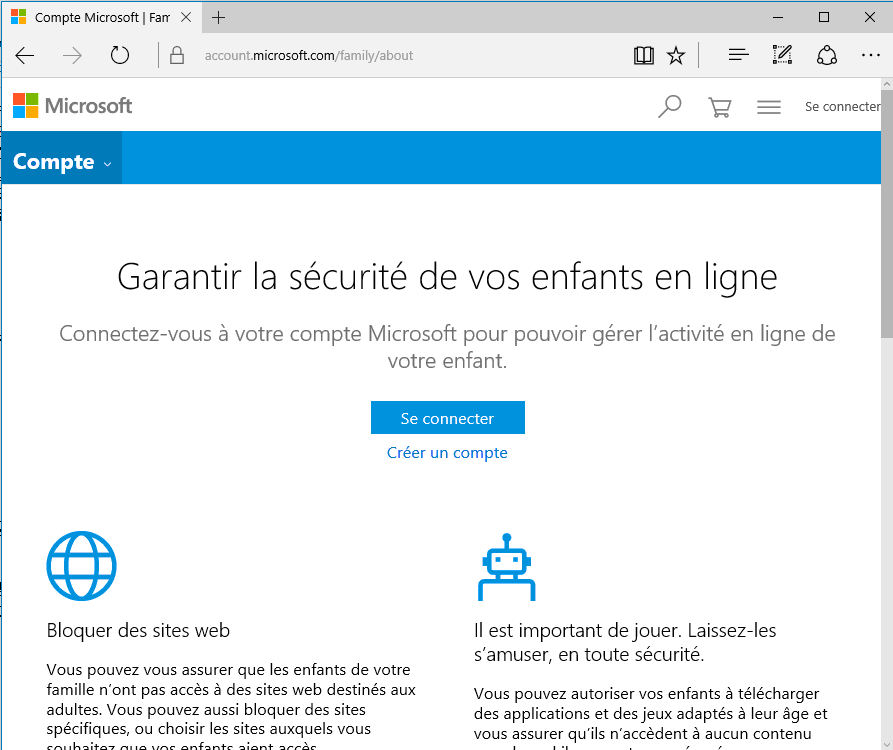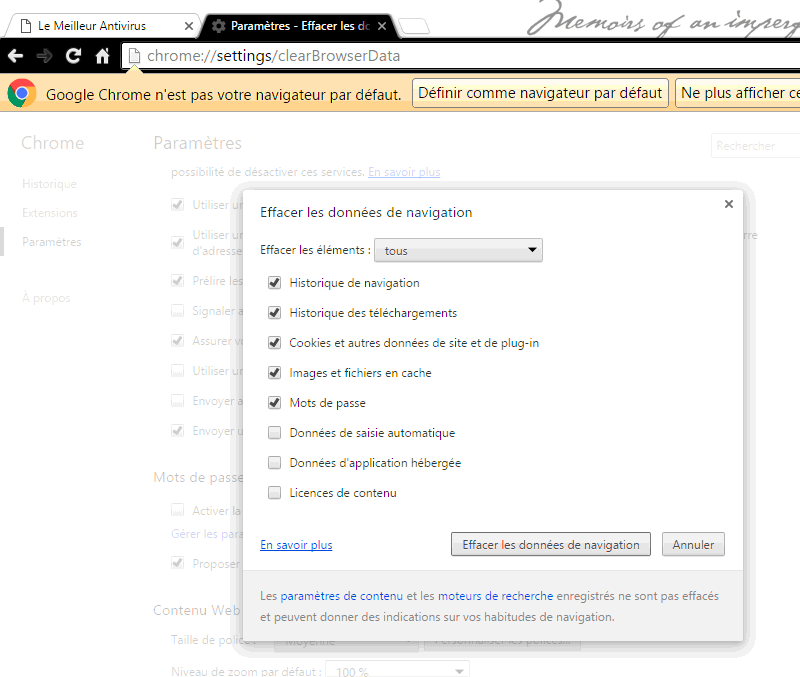Administración de Almacenamiento ha sido una herramienta indispensable en Windows y en Windows 10, es increíblemente útil y funciona como magia. Si han sido uno de esos superfanáticos de Windows y también han usado un Windows Phone, sabrán qué tan fácil es usar la función Administración de Almacenamiento.
Funciona notablemente del mismo modo en una máquina con Windows 10, donde mucha basura tiende a acumularse en un período de tiempo. La parte buena sobre Windows 10 específicamente, sin embargo, es la habilidad de limpiar estos archivos temporales de cada disco duro.
Veamos cómo podemos hacer esto efectivamente.
Todo está en la Configuración
Uno de los grandes cambios que Microsoft ha hecho a Windows 10 es la forma en la que la interfaz gráfica de usuario se presenta a sí misma al usuario. Nunca he sentido la necesidad de usar el Panel de Control tanto como lo hacía en Windows 8.1 e inferior. En su lugar, presiono Windows key + i simultáneamente para abrir el menú principal de Configuración de Windows 10.
Aquí, naveguen a Sistema y luego a Almacenamiento, donde verán todos los discos duros y particiones en el panel derecho. Ya que Windows 10 les permite instalar software en cualquier disco además del disco en el que Windows fue instalado, hay grandes posibilidades de que algunos otros discos tengan archivos temporales, aparte del disco C:\.